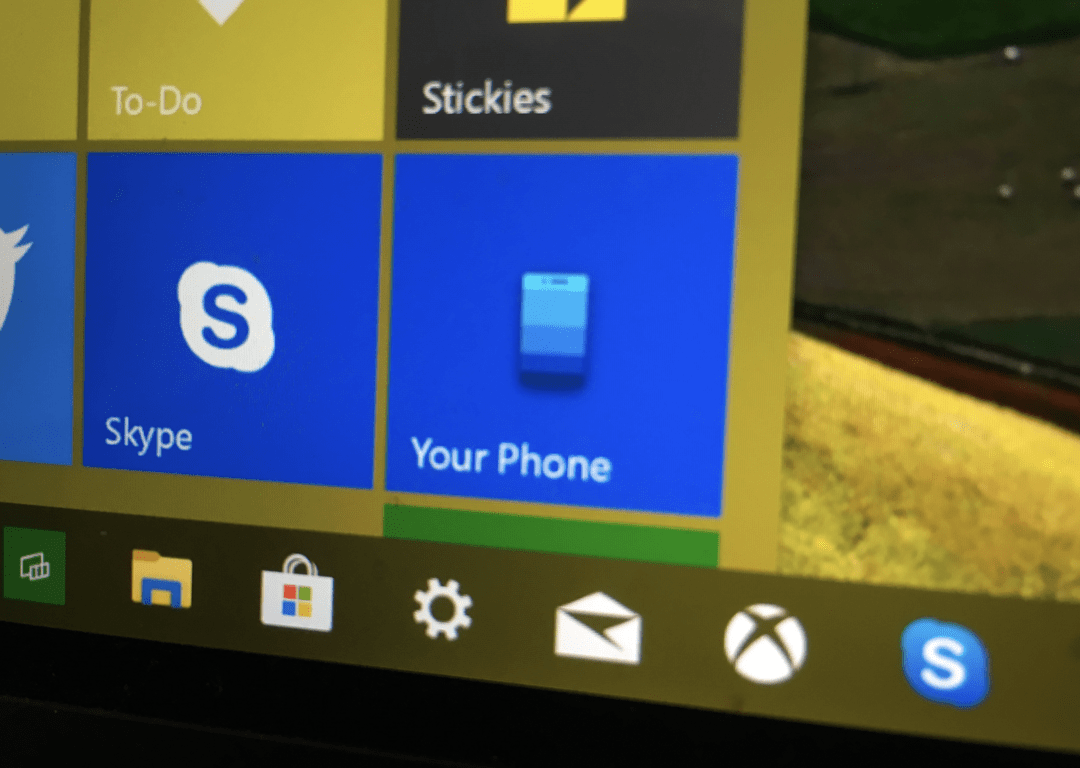Se i tuoi taccuini OneNote di grandi dimensioni non si sincronizzano con il tuo iPhone, abbiamo una soluzione semplice con i passaggi seguenti.
Visita l'app Impostazioni sul tuo iPhone
Scorri verso il basso e tocca OneNote
Scorri verso il basso su Sincronizza e disattiva l'opzione di sincronizzazione automatica degli allegati
Torna a OneNote e riprova a eseguire la sincronizzazione.
Microsoft OneNote è un'eccellente soluzione multipiattaforma per prendere appunti, archiviare materiale di ricerca e organizzare le informazioni raccolte da qualsiasi numero di fonti. Grazie alla sua capacità di funzionare su così tante piattaforme, inclusi PC e smartphone Windows 10, OS X e dispositivi iOS e Android, OneNote può consentirti di salvare e accedere alle tue informazioni da qualsiasi luogo. Tuttavia, se utilizzi OneNote su un PC o un Mac e crei taccuini con numerosi allegati di immagini, potresti riscontrare problemi durante la sincronizzazione con un iPhone o un iPad.
In sostanza, il problema è questo: quando installi OneNote su un dispositivo iOS , potresti riscontrare arresti anomali e/o problemi di sincronizzazione quando l'app tenta di sincronizzare blocchi appunti di grandi dimensioni con molte note che includono immagini. Non sono specificate le dimensioni del notebook o il numero di note interessate, ma il processo di apertura di OneNote, consentendone la sincronizzazione e la riapertura dopo un arresto anomalo può essere estremamente noioso.
C'è un'altra soluzione a breve termine, tuttavia, come delineato da Microsoft sul sito di supporto di Office : disattiva semplicemente "Auto Sync Attachments". In questo modo, eviterai del tutto il problema, ma non avrai automaticamente accesso agli allegati sui tuoi dispositivi iOS.
Ecco il processo:
iPhone: per disattivare la sincronizzazione automatica degli allegati delle note in OneNote su iPhone, procedi come segue:
1. Sul tuo iPhone, tocca l'app Impostazioni.
2. Scorri verso il basso fino all'elenco alfabetico delle app installate, quindi tocca l'icona di OneNote.
3. Scorri verso il basso e, sotto l'intestazione Sincronizza, disattiva l'opzione di sincronizzazione automatica degli allegati.
4. Tornare all'app OneNote, quindi provare ad aprire o sincronizzare nuovamente il blocco appunti di grandi dimensioni.
iPad: per disattivare la sincronizzazione automatica degli allegati delle note in OneNote su iPad, procedi come segue:
1. Sul tuo iPad, tocca l'app Impostazioni.
2. Nel riquadro a sinistra, scorrere verso il basso fino all'elenco alfabetico delle app installate, quindi toccare l'icona di OneNote.
3. Nel riquadro delle opzioni di OneNote a destra, scorrere verso il basso e, sotto l'intestazione Sincronizza, disattivare l'opzione Allegati di sincronizzazione automatica.
4. Tornare all'app OneNote, quindi provare ad aprire o sincronizzare nuovamente il blocco appunti di grandi dimensioni.
Non siamo sicuri del motivo per cui iPhone e iPad hanno problemi con la gestione di questi grandi blocchi appunti in OneNote. Si spera che Microsoft creerà una correzione in una versione imminente dell'app iOS e saremo sicuri di farti sapere se e quando lo faranno.